VMware10.0安裝Mac OS X 10.9超詳細教程
最新版的VMware10.0支持中文,無需漢化,安裝即可;不過還是需要注冊碼,注冊機是必須有的請放心,下載地址: 點擊進入
其它所需軟件:
1.系統:用的是論壇里網友做的懶人版是.cdr文件(真接把.cdr改為.iso就是鏡像文件了) 點擊進入
(也可以去下原版鏡像dmg文件,有7z打開提取里面的InstallESD.dmg,然后用UltraISO轉化為ISO鏡像文件也可以安裝,本人親試成功)
2.mac補丁unlock-all-v120.zip 點擊進入
3.VMware Tools darwin6.iso 點擊進入 (可設置全屏)
開始安裝:
當然是先安裝VMware-workstation10.0,這個就不上圖了,一路點“下一步”,安裝完成后打開注冊機激活;
解壓mac補丁unlock-all-v120.zip, windows文件夾中右鍵點擊install.cmd 文件,window7以上選擇管理員運行,完成后重啟一下電腦(作用是創建虛擬機才會有Mac OS選項);
第一步 創建
新建虛擬機

選自定義,然后下一步

下一步

稍后安裝操作系統,下一步

安裝完mac補丁后才有Apple Mac OS X

命名跟虛擬機要保存的位置

設置CPU的數量,2個足夠

設置內存,視自己電腦內存情況而定,2G一般夠用

默認NAT

以下幾個都直接下一步



選擇單個文件存儲虛擬磁盤,最好大于40G

直接下一步

虛擬機創建完成

OK

第二步 設置
編輯虛擬機設置

勾選 3D加速

這一步我也不知道為什么這個設置

選擇系統鏡像文件的位置

因為是.cdr文件,所以要點選所有文件才能看到


第三步 安裝系統
設置OK,可以啟動虛擬機了

啟動中..
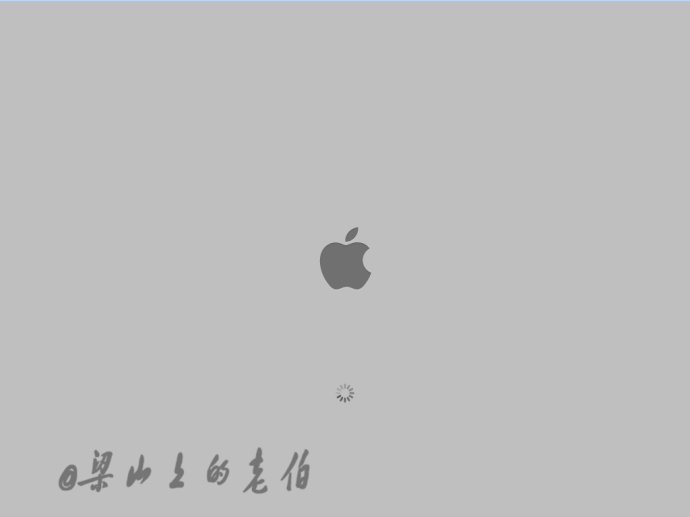
中文 當然你會其它語言我也不反對


先別急著點繼續,選上面的實用工具->磁盤工具


選擇好分區后,在右邊的名稱輸入名字,如果是分多個區的話,設置一下大小,然后點應用創建分區


彈出的對話框中選分區


左邊出現剛才建好的分區,選中,點右邊的抹掉標簽,再點右下角的抹掉


抹掉


退出


現在可以點繼續了


必須得同意,否則哪來回哪去,呵呵


選中剛建好的分區,點安裝


等待...


快好了...這1分鐘比較漫長


安裝成功后,自動重啟


重啟后繼續設置




現在不傳輸


有ID就登陸,沒有就跳過


同意


輸完后,點繼續

不注冊,跳過

設置完成,過幾秒就出現桌面

成功安裝,版本OS X 10.9


成功安裝,版本OS X 10.9

第四步 安裝增強工具
打開虛擬機設置

另一種方法打開虛擬機設置

選擇增強工具darwin6

連接CD

右上角出現了,點安裝VMware Tools

繼續

安裝

輸入密碼,安裝軟件

繼續安裝

等待...

安裝成功,重啟

可以設置全屏了

第五步 設置共享
打開虛擬機設置

啟用共享文件夾
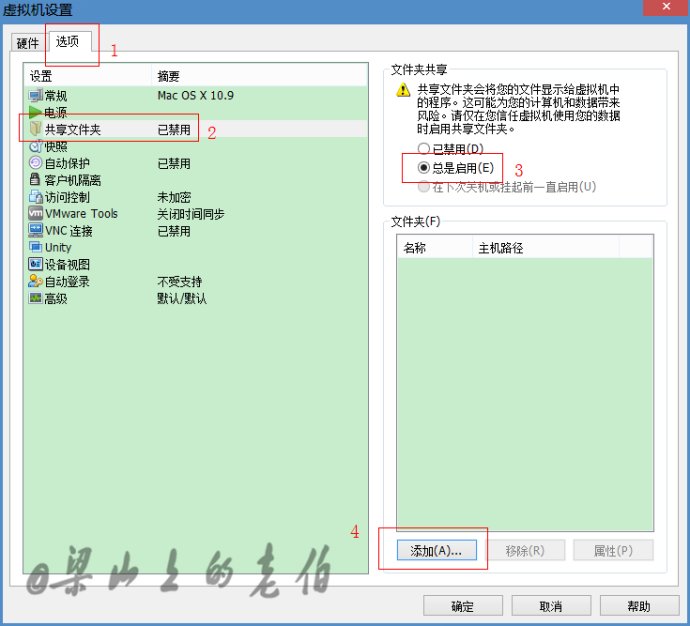
下一步

設置主機路徑與共享文件夾的名稱

設置主機路徑

設置完成

確定

打開Finder的偏號設置

勾選已連接的服務器,右上角就顯示出共享的文件夾了

到這里已經差不多做好所有的工作了,接下來就是體驗Mac OS X 10.9了
PS:本人是從幾個論壇看了VM安裝10.9的教程后寫的這個圖文說明的,系統跟軟件工具是這些論壇網友提供的,本文以學習為目的,禁止商業行為;喜歡mac的網友如果不差錢的話建議買正版。
本文由用戶 jopen 自行上傳分享,僅供網友學習交流。所有權歸原作者,若您的權利被侵害,請聯系管理員。
轉載本站原創文章,請注明出處,并保留原始鏈接、圖片水印。
本站是一個以用戶分享為主的開源技術平臺,歡迎各類分享!